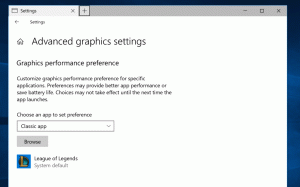Kako prikazati traku aplikacija za pločicu na početnom zaslonu u Windows 8.1 Update
Jedna od promjena u ažuriranju sustava Windows 8.1 je novi kontekstni izbornik za pločice na početnom zaslonu. Ranije, u Windows 8 RTM i Windows 8.1 RTM, desnim klikom na pločicu pojavila se traka aplikacija na dnu zaslona. U Windows 8.1 Update više se ne prikazuje i zamjenjuje se kontekstnim izbornicima koji zapravo imaju iste naredbe. Traka aplikacija sada se prikazuje samo kada radite u sustavu Windows 8 koristeći zaslon osjetljiv na dodir i pritisnete i držite pločicu. Međutim, ako biste radije koristili traku aplikacija, slijedite upute u ovom članku kako biste je prikazali čak i ako nemate zaslon osjetljiv na dodir.
Kako prikazati traku aplikacije za određenu pločicu
- Pritisnite i držite tipku CTRL na tipkovnici.
- Pritisnite potrebnu pločicu dok držite tipku CTRL. Postat će odabrano.
- Otpustite tipku CTRL. Pločica će ostati odabrana.
- Sada pritisnite razmaknicu na tipkovnici. Traka aplikacija će se pojaviti na dnu:

Kako prikazati traku aplikacija u modernim aplikacijama i početnom zaslonu
- Pokrenite željenu Modernu aplikaciju ili idite na početni zaslon.
- Pritisnite Win + Z prečac na tipkovnici. Traka aplikacija će postati vidljiva:
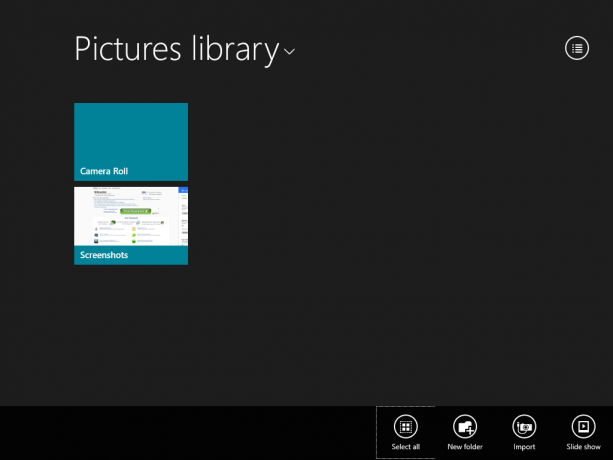
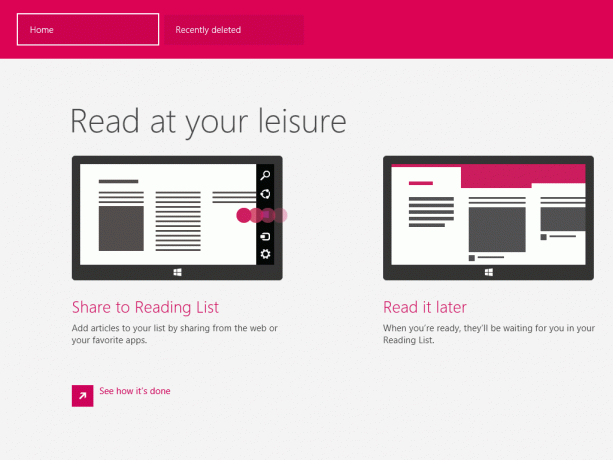

To je to.